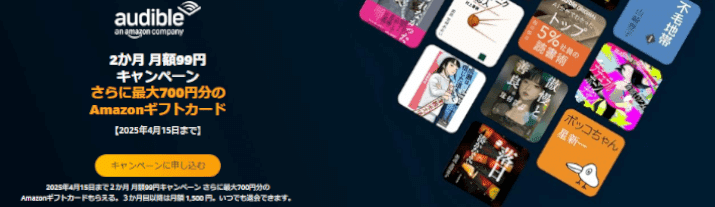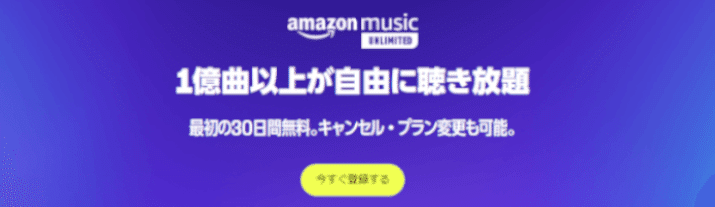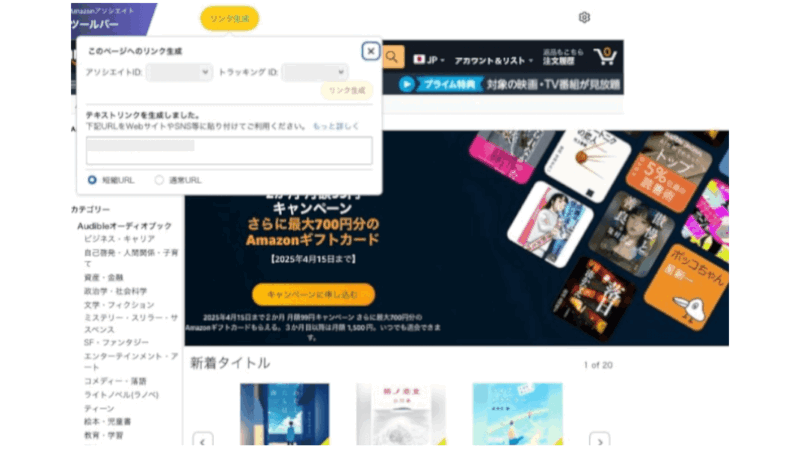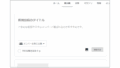・ Audible
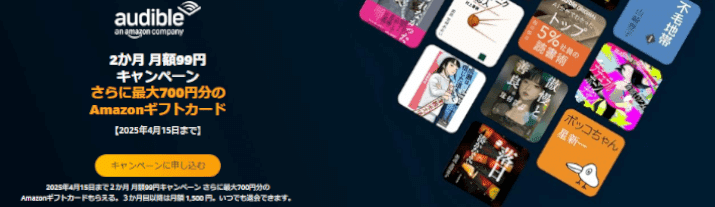
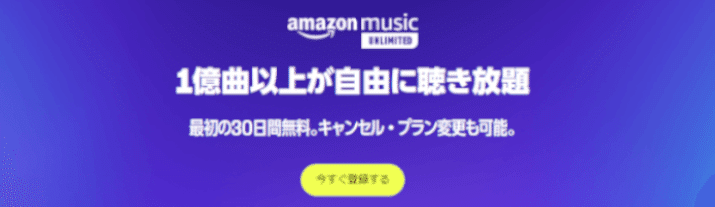

このようなAmazonサブスクをアフィリエイトしようとしても、
スマホでアフィリエイトリンクがうまく作れないと困っていないでしょうか?
今回は、
Amazonサブスクのアフィリエイトリンクをスマホで作る方法をご紹介します。
Amazonサブスクのアフィリエイトリンクをスマホで作成する手順
① Amazonアソシエイトに登録する
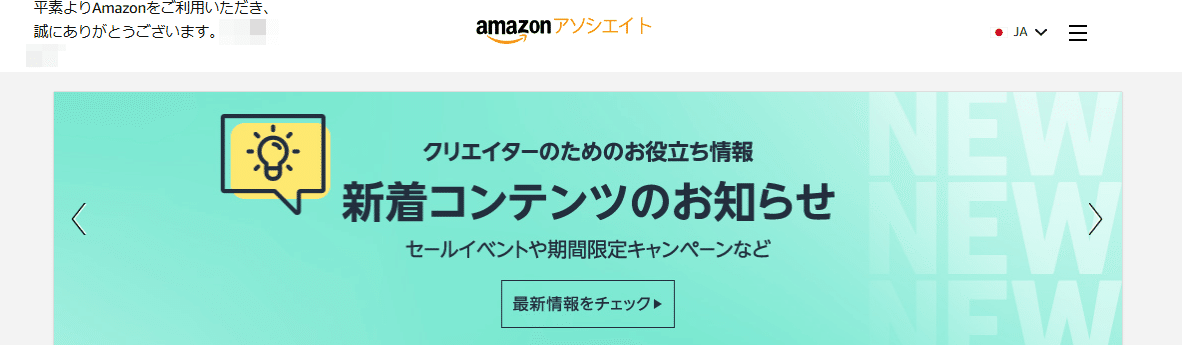
>> Amazonサインイン affiliate.amazon.co.jp
Amazonアソシエイトに登録することで、
Amazon商品をアフィリエイトできるようになります。
② Amazonアフィリエイトリンクを作る
1. Google crome などのブラウザに「Amazon」と打ち込む
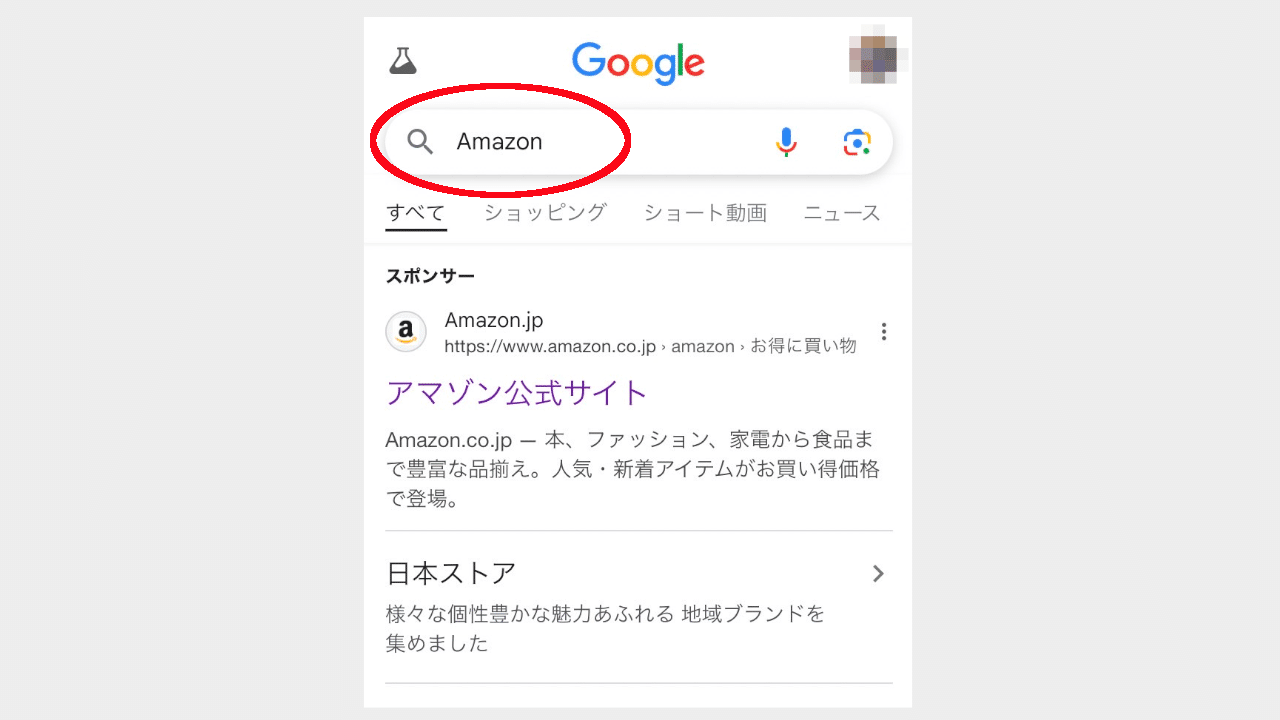
スマホで、
「Amazon」と検索窓に打ち込んで検索しましょう。
2.「アマゾン」と表示されている部分を長押しする
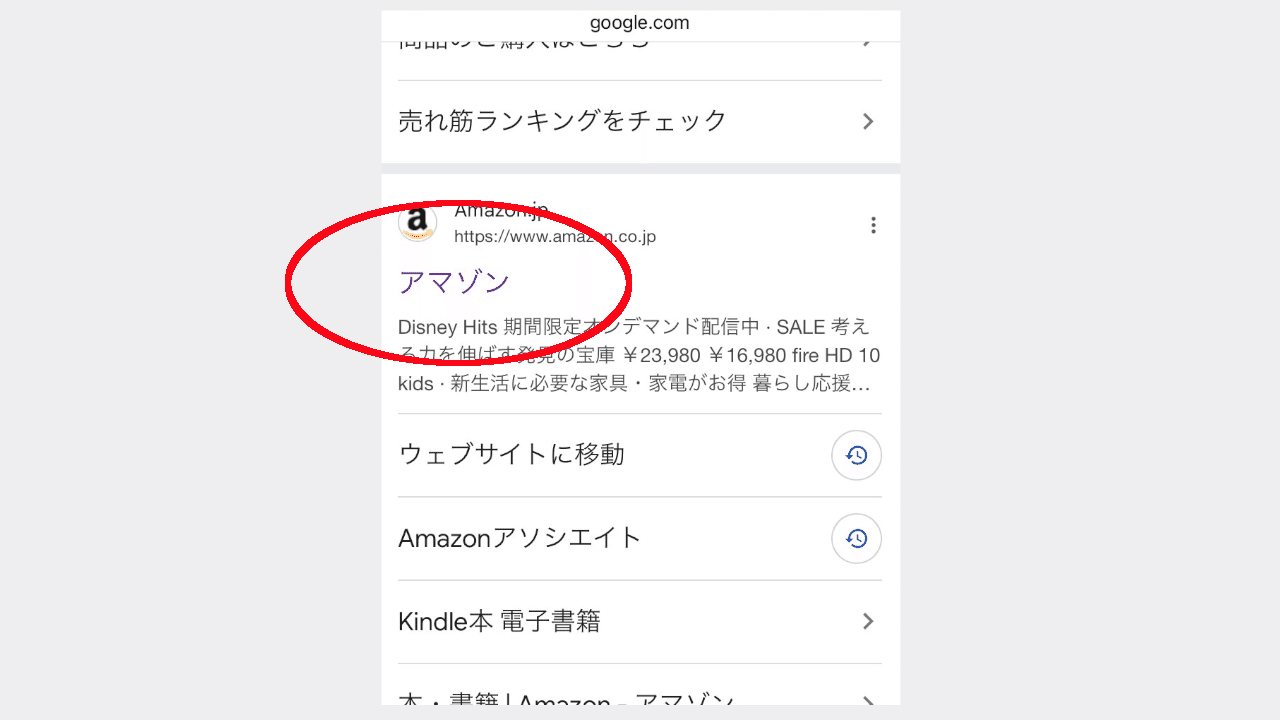
※ 必ず長押ししてください。
3.「新しいタブで開く」を押す
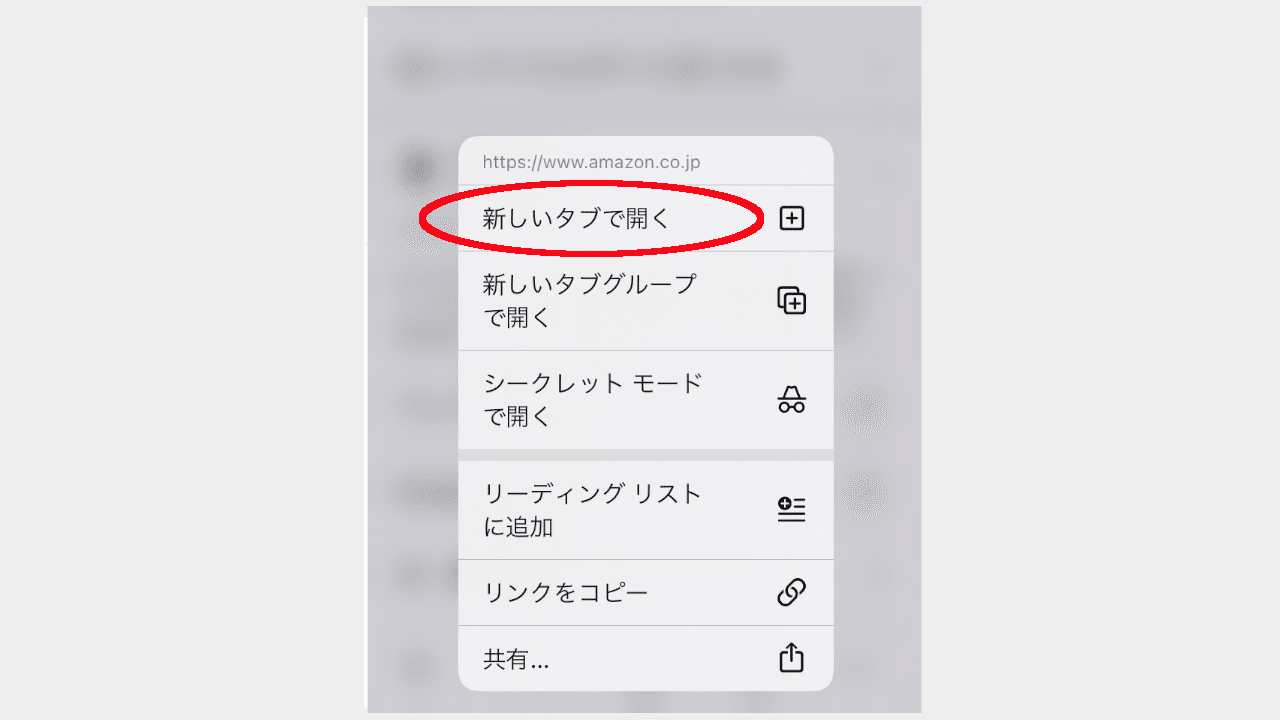
4. 新しく開いたタブを選択する
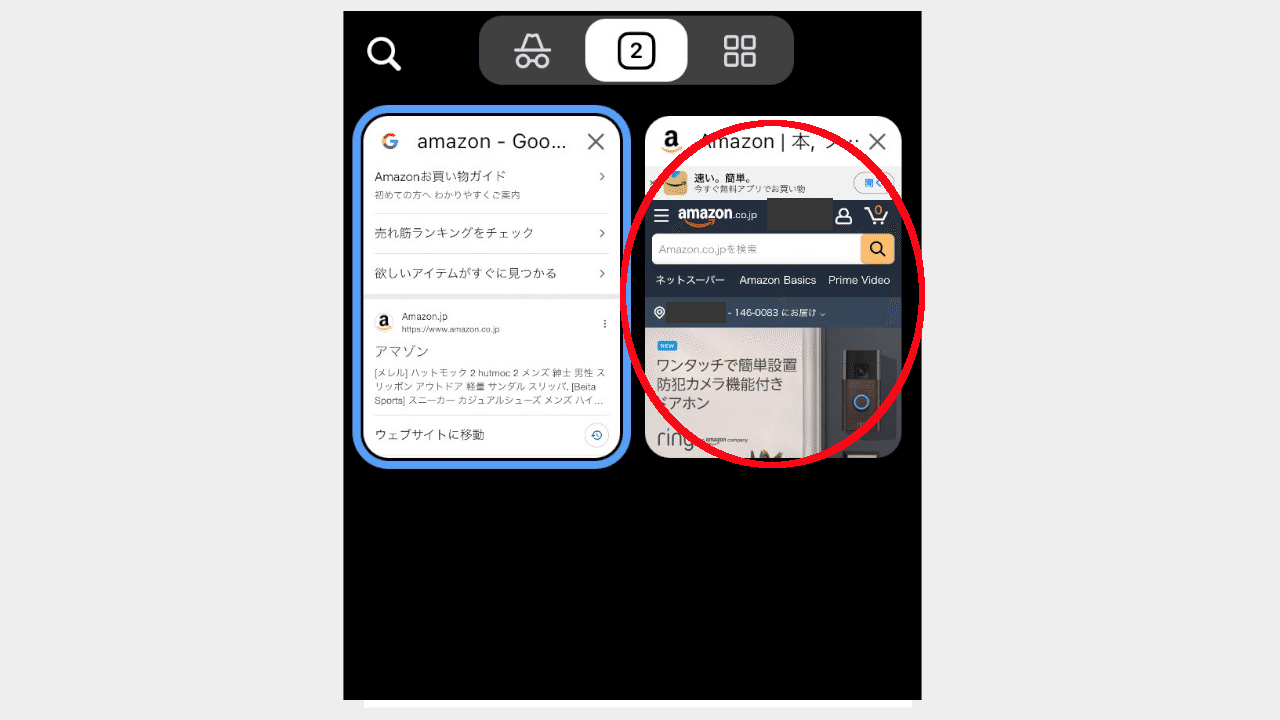
5. 右下の「三つの点 (三点リーダ) 」を押す
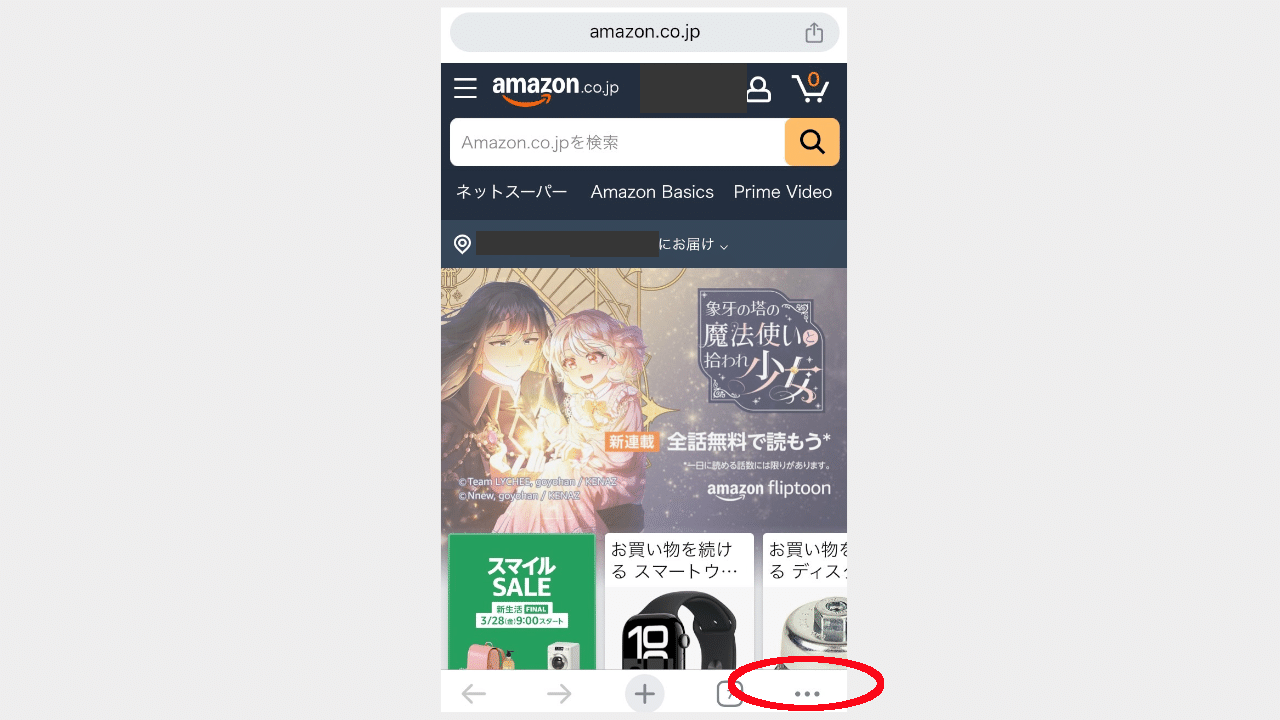
6.「PC版サイトを見る」を押す
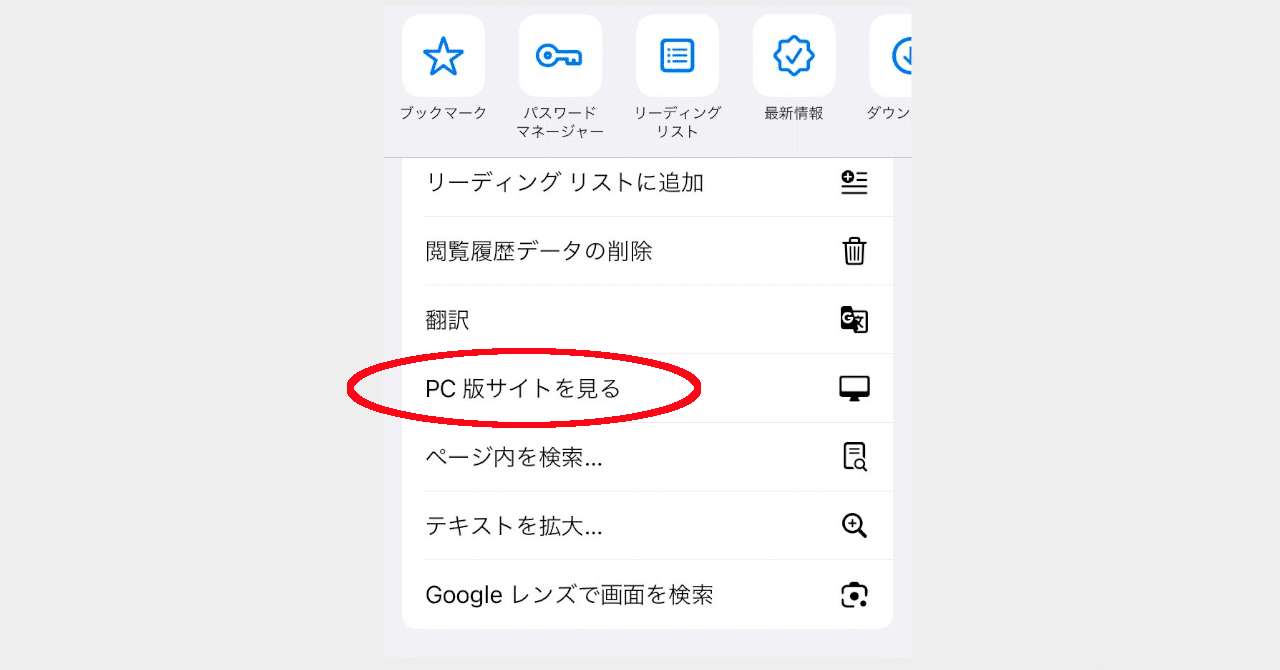
7. 左上の「三本線(ハンバーガーメニュー)」を押す
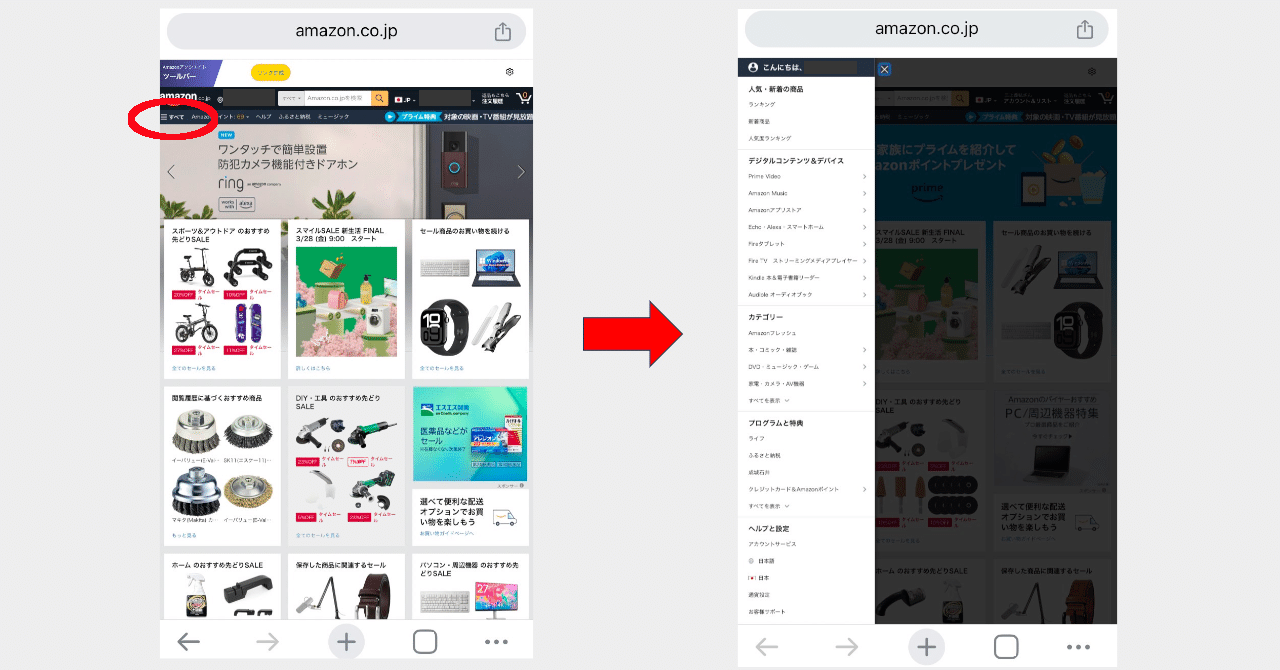
AmazonのPC版サイトへ入ることが出来ましたね。
次はハンバーガーメニューを押しましょう。
ここからは、サブスク別に見ていきましょう。
8. Audible
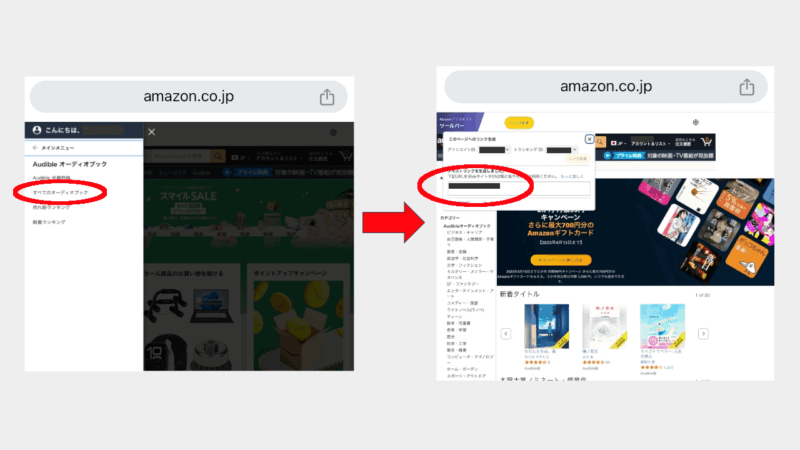
「Audible オーディオブック」 → 「すべてのオーディオブック」 → 「リンク生成」この順番でアフィリエイトリンクが作れます。
作ったアフィリエイトリンクは
コピーしてメモ帳などにペーストしておきましょう。
9. Music Unlimited
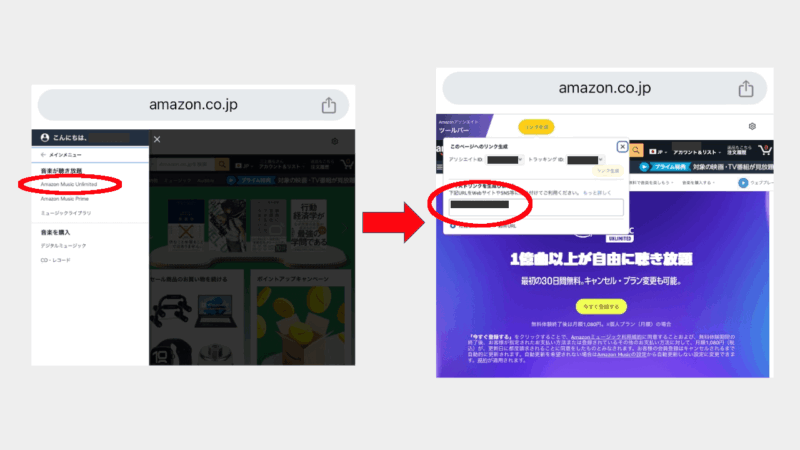
「Amazon Music」 → 「Amazon Music Unlimited」 → 「リンク生成」
この順番でアフィリエイトリンクが作れます。
作ったアフィリエイトリンクは
コピーしてメモ帳などにペーストしておきましょう。
10. Kindle Unlimited
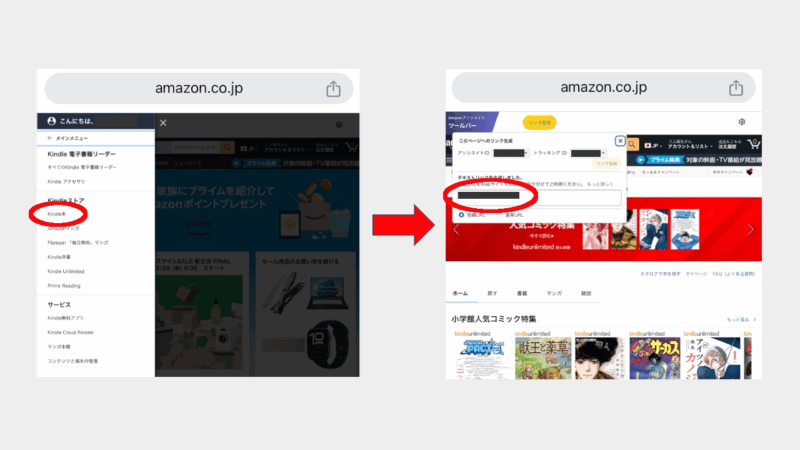
「Kindle 本&電子書籍リーダー」 → 「Kindle Unlimited」 → 「リンク生成」
この順番でアフィリエイトリンクが作れます。
作ったアフィリエイトリンクは
コピーしてメモ帳などにペーストしておきましょう。
Amazonサブスクのアフィリエイトリンクをスマホで作成する手順 まとめ
① Amazonアソシエイトに登録する
1. Google crome などのブラウザに「Amazon」と打ち込む
2.「アマゾン」と表示されている部分を長押しする
3.「新しいタブで開く」を押す
4. 新しく開いたタブを選択する
5. 右下の「三つの点 (三点リーダ) 」を押す
6.「PC版サイトを見る」を押す
7. 左上の三本線(ハンバーガーメニュー)を押す
8. Audible
「Audible オーディオブック」 → 「すべてのオーディオブック」 → 「リンク生成」
9. Music Unlimited
「Amazon Music」 → 「Amazon Music Unlimited」 → 「リンク生成」
10. Kindle Unlimited
「Kindle 本&電子書籍リーダー」 → 「Kindle Unlimited」 → 「リンク生成」
Amazonサブスクのアフィリエイトリンクを
スマホで作成できたでしょうか?
手順を読むとやることが沢山あるように感じるかもしれませんが、
Amazonのサブスクアフィリエイトリンクは、
一度取得して保存しておけばその後作成する必要もありません。
サブスクのアフィリエイト報酬は高めに設定されているので、
沢山紹介して収入を増やしていきましょう。
>> Audible